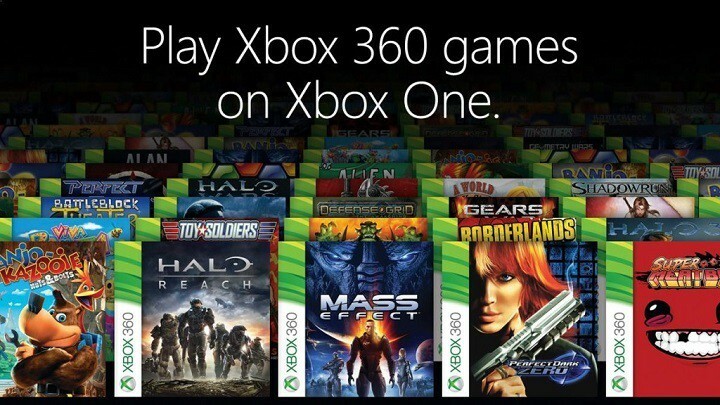콘솔 설정의 옵션을 사용하여 이를 달성할 수 있습니다.
- TV에서 일부 부품이 잘린 경우 Xbox 화면 크기를 조정해야 할 수 있습니다.
- 본체 설정 또는 TV 설정을 사용하여 크기를 조정할 수 있는 옵션이 있습니다.
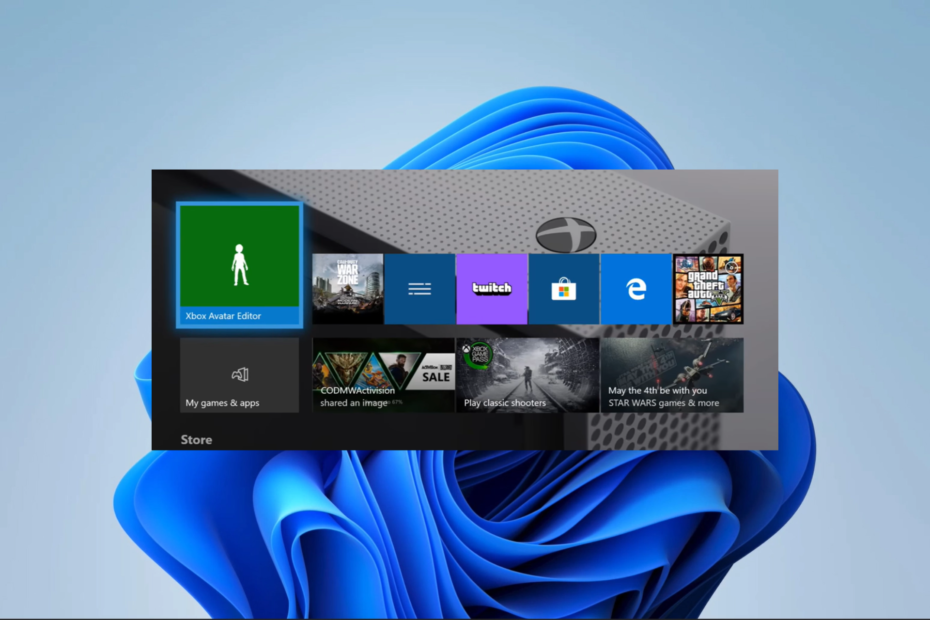
엑스다운로드 파일을 클릭하여 설치
- Fortect 다운로드 및 설치 당신의 PC에.
- 도구의 스캔 프로세스 시작 문제의 원인이 되는 손상된 파일을 찾습니다.
- 마우스 오른쪽 버튼으로 클릭 복구 시작 도구가 고정 알고리즘을 시작할 수 있도록 합니다.
- 다음에서 Fortect를 다운로드했습니다. 0 이번 달 독자 여러분.
Xbox의 화면 크기를 조정하는 것은 특히 플레이 중에 일부 부품이 잘린 경우 매우 중요할 수 있으므로 이 가이드에서 그 방법을 알려드리겠습니다.
다른 가이드로부터 많은 것을 배울 수 있음을 기억하십시오. 예를 들어 다음과 같은 경우 수행할 작업을 보여주는 가이드가 있습니다. Xbox가 설치되지 않음.
내 Xbox 화면 비율이 잘못된 이유는 무엇입니까?
여기에는 다음과 같은 몇 가지 이유가 있습니다.
- Xbox의 디스플레이 설정에 문제가 있습니다.
- 잘못 구성된 Xbox 종횡비.
- TV 해상도 구성이 잘못되었습니다.
- Xbox의 HDMI 설정과 디스플레이 간의 호환성 문제.
당신은 최고의 일부를 확인할 수 있습니다 TV 및 모니터용 HDMI 케이블. 이제 Xbox 화면을 조정하는 것이 대부분의 경우 트릭을 수행하므로 이를 수행하는 가장 좋은 방법을 알아보겠습니다.
내 Xbox 화면 크기를 어떻게 조정합니까?
1. Xbox 설정을 통해 화면 크기 조정
- 선택 엑스박스 컨트롤러의 버튼을 눌러 메뉴를 불러옵니다.
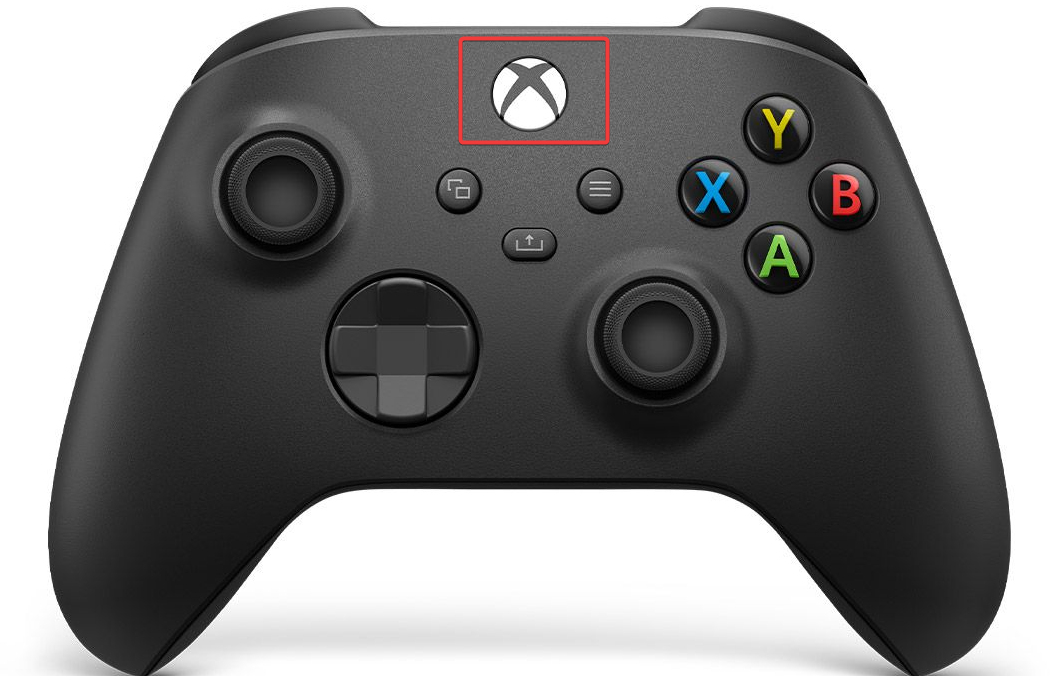
- 오른쪽으로 스크롤하여 선택 설정.
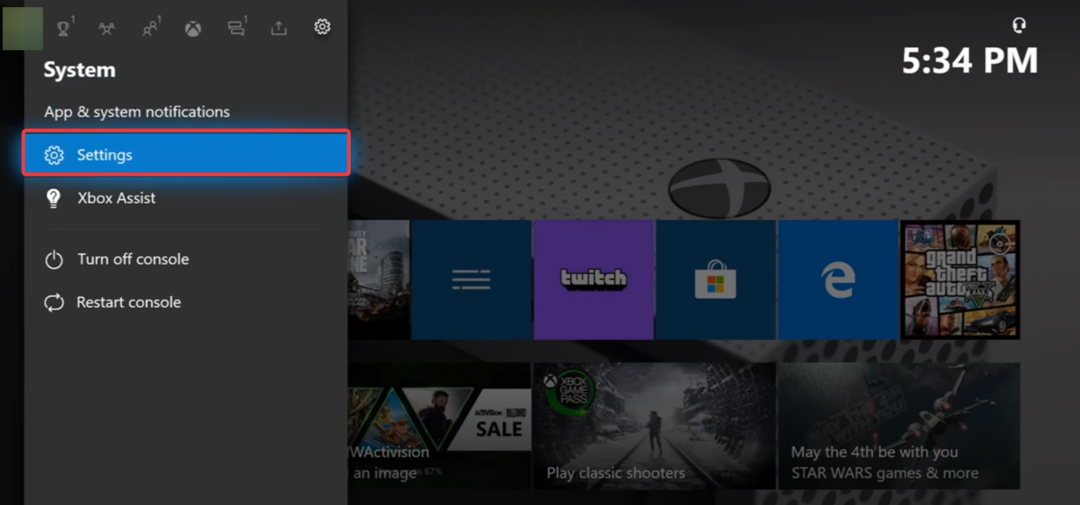
- 클릭 일반적인 왼쪽 창에서 탭을 선택한 다음 오른쪽에서 TV 및 디스플레이 옵션.
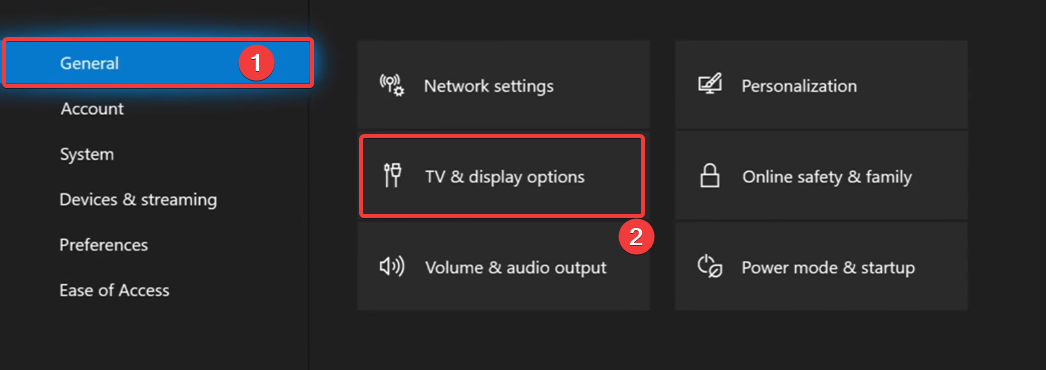
- 선택 해결 아래에 표시하다, 화면 크기가 변경되어야 합니다. 화면을 더 조정하려면 다음을 클릭하십시오. TV 보정.
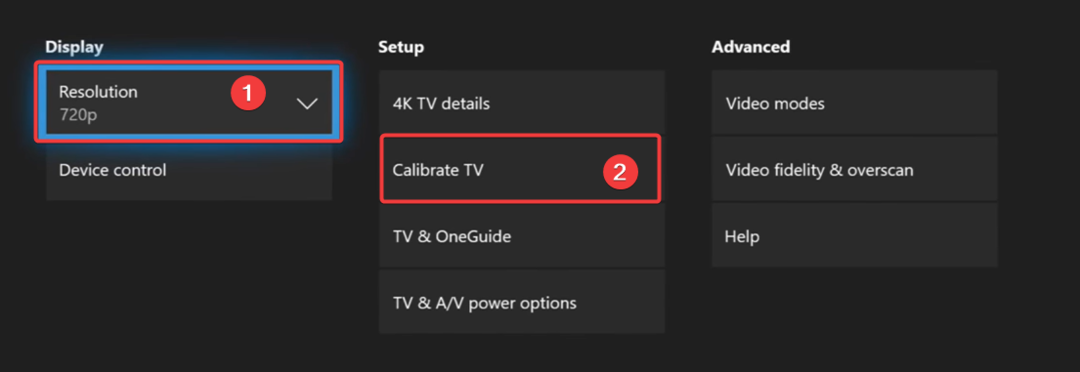
- 딸깍 하는 소리 다음 TV에 표시되는 치수가 표시될 때까지 TV에서 조정해야 합니다.
2. TV 설정을 통해 화면 크기 조정
- 본체를 TV에 연결하고 두 장치를 모두 켭니다.
- 리모컨에서 보기 모드 (이 버튼은 TV 브랜드에 따라 다른 이름을 가질 수 있음) 화면 크기 옵션을 가져옵니다.
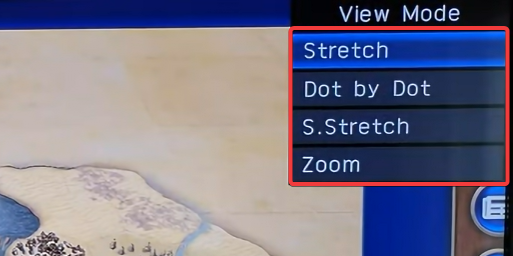
- 클릭 보기 모드 버튼을 눌러 옵션을 변경합니다. 대부분의 경우 Dot by Dot에 도달하면 중지하고 싶을 수 있습니다.
- Game Pass가 NVIDIA GeForce Now에 제공됩니다.
- Xbox vs PlayStation 역대 최고 판매: 누가 이겼고 그 이유는?
- Xbox Series S 블랙: 지원이 종료되지 않는 이유
- Microsoft Xbox 리서치 콘솔이란 무엇입니까?
Xbox 화면이 내 TV에 표시되지 않는 이유는 무엇입니까?
Xbox 화면이 보이지 않는 데에는 몇 가지 이유가 있습니다. 다음이 가장 일반적입니다.
- HDMI 케이블이 올바르게 연결되지 않았습니다.
- TV가 올바른 입력으로 설정되지 않았습니다.
- Xbox가 올바른 해상도로 설정되지 않았습니다.
- TV에 결함이 있을 가능성이 있습니다.
다음과 같은 경우 어떻게 해야 하는지 알려주는 자세한 가이드를 작성했습니다. Xbox One이 켜져 있지만 디스플레이에 표시되지 않음.
여기까지 읽으셨다면 Xbox 화면 크기를 조정하는 방법을 아실 것입니다. TV 브랜드에 따라 솔루션이 다를 수 있지만 콘솔에서 조정을 시도하면 항상 동일합니다.
독자들은 화면 크기를 조정하는 다른 방법을 알고 있는지 알고 싶어할 것입니다. 따라서 아래 의견란에 의견을 남겨주십시오.
여전히 문제가 발생합니까?
후원
위의 제안으로 문제가 해결되지 않으면 컴퓨터에 더 심각한 Windows 문제가 발생할 수 있습니다. 다음과 같은 올인원 솔루션을 선택하는 것이 좋습니다. 요새 문제를 효율적으로 해결합니다. 설치 후 다음을 클릭하십시오. 보기 및 수정 버튼을 누른 다음 수리를 시작하십시오.